
Poznámka: Tento dokument je určený pre ľudí, ktorí dostali prílohu v e-mailovej správe, ale nemôžu ju otvoriť. Ak príloha chýba alebo nie je k dispozícii, pozrite si našu stránku Pomocník pre e-mailové prílohy.
Nerozpoznaný formát súboru
Jedným z najčastejších dôvodov, prečo nie je možné otvoriť prílohu e-mailu, je skutočnosť, že počítač nemá nainštalovaný potrebný program na rozpoznanie formátu súboru. Napríklad, ak vám niekto odosiela obrazový súbor .PSD a nemáte Adobe Photoshop alebo iný program, ktorý podporuje tento formát súboru, nedá sa otvoriť.
V tejto situácii odporúčame, aby ste odosielateľa uložili súbor ako iný formát, ktorý váš počítač podporuje a znova ho odošlite ako tento súborový formát. Ak sa domnievate, že často pracujete s týmto typom formátov súborov, mali by ste do počítača, ktorý podporuje formát súboru, nainštalovať program alebo prehliadač. Nižšie je uvedený zoznam niektorých bežných formátov súborov odosielaných prostredníctvom e-mailu, ich prípony súborov a programy používané na ich otvorenie.
| Typ súboru | predĺženie | popis |
|---|---|---|
| dokument | .doc alebo .docx | Dokumenty programu Microsoft Word a je možné ich otvoriť v aplikácii Microsoft Word, OpenOffice Writer alebo v službe Dokumenty Google. |
| Adobe PDF súbor, ktorý je otvorený s Adobe Acrobat alebo PDF Reader. | ||
| tabuľkový procesor | .xls alebo .xlsx | Tabuľku Microsoft Excel, ktorú možno otvoriť pomocou programu Microsoft Excel, OpenOffice Calc alebo Google Sheets. |
| Základný obrázok | .gif, .jpg, .jpeg, .png | Tieto základné obrazové formáty sú široko používané a môžu byť otvorené a prezerané každým editorom obrázkov alebo prehliadačom. |
| Komprimovaný súbor | .zip, .rar, .z | Komprimovaný súbor, ktorý musí byť nekomprimovaný pred zobrazením súborov obsiahnutých v súbore. |
| bitmap | bmp | Windows Bitmapový obrázok, ktorý je primárne otvorený v programe Microsoft Paint a môže byť otvorený mnohými, ale nie všetkými editormi obrázkov. |
| film | .avi, .mov, .wmv, .mp4, .mpeg | Súbory s filmom, ktoré vyžadujú prehrávanie kompatibilného prehrávača médií. |
| audio | .mp3 | Zvukový súbor MP3. |
| spustiteľný | .exe, .com | Spustiteľný súbor, ktorý spustí inštaláciu programu. Buďte opatrní pri každom spustiteľnom programe, ktorý sa posiela prostredníctvom e-mailu, pretože ide o primárny spôsob distribúcie vírusov prostredníctvom e-mailu. |
| HTML | .html, .htm | HTML súbor. Napríklad webovú stránku možno odoslať ako prílohu e-mailu. |
Zlé priradenie súboru alebo problém s programom

Povedzme napríklad, že chcete zobraziť dokument PDF. Mnoho moderných webových prehliadačov ponúka vlastný prehliadač PDF, ale tento PDF je prílohou odoslanou v e-maile od dôveryhodného odosielateľa. Nemáte však prehliadač PDF, ako je napríklad Acrobat.
Namiesto toho, aby ste sa snažili otvoriť prílohu priamo z vášho e-mailového klienta, uložte prílohu do počítača (napr. Uložte ju na pracovnú plochu). Potom kliknite pravým tlačidlom myši na súbor a pod položkou Otvoriť s vyberte iný program na otvorenie súboru. Ak to funguje a chcete, aby program vždy otvoril tento typ súboru, kliknite pravým tlačidlom myši na súbor a pod položkou Otvoriť s vyberte inú aplikáciu. Začiarknite políčko Vždy otvorte túto aplikáciu a vyberte program, ktorý chcete použiť, a kliknite na tlačidlo OK.
Komprimovaný súbor
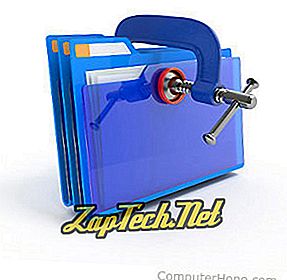
- Ako extrahovať alebo dekomprimovať komprimovaný súbor.
Predchádzanie antivírusovému programu
Ak máte v počítači nainštalovaný antivírusový program ochrany, uistite sa, že nespôsobuje problémy s prílohami dočasným vypnutím antivírusového programu.
- Ako vypnem antivírusový program v systéme Windows?
Odosielateľ má počítač Apple a máte počítač
Ak odosielateľ e-mailu používa počítač Mac, ale pripojené súbory neboli uložené vo formáte kompatibilnom so systémom Windows, prílohu sa pravdepodobne nebudete môcť otvoriť. Uistite sa, že odosielateľ e-mailu vie, že používate systém Windows, ak vám posielajú prílohu.
Doplnky programu Outlook
Ak používate program Microsoft Outlook a nemôžete otvárať prílohy, uistite sa, že doplnok nespôsobuje problém. Môžete zakázať všetky doplnky v programe Outlook podľa nasledujúcich krokov.
- Otvorte program Microsoft Outlook.
- Kliknite na položku Súbor, Možnosti a potom na položku Doplnky
- V časti Spravovať kliknite na položku Doplnky COM .
- Kliknite na tlačidlo GO vedľa položky Spravovať a potom zrušte začiarknutie všetkých doplnkov.
- Keď je všetko vypnuté, kliknite na tlačidlo Ok .
- Zatvorte program Microsoft Outlook a potom znova otvorte program Outlook, aby ste zistili, či bol problém vyriešený.
Poškodený súbor
Ak žiadny z vyššie uvedených návrhov pomohol určiť alebo opraviť problém, je tiež možné, že prijatá príloha je poškodená. Odpovedzte na e-mail s požiadavkou odosielateľa, aby overil, či príloha pracuje na svojom počítači a vytvorte nový e-mail a prílohu.
